
在 Mac 上搭配點字顯示器使用「點字取用」
使用「點字取用」,你可以將 Mac 變成點字筆記記錄器,搭配連接的點字顯示器即可輕鬆打開任何 App。你可以執行計算、打開「支援點字格式」(BRF)的檔案、使用「即時字幕」轉錄對話等。
若你想更改「點字取用」設定,例如要顯示哪些主選單項目和如何排序附註,請參閱:在 Mac 上的「旁白工具程式」中更改「旁白」的「點字」設定(「點字取用」標籤頁)。
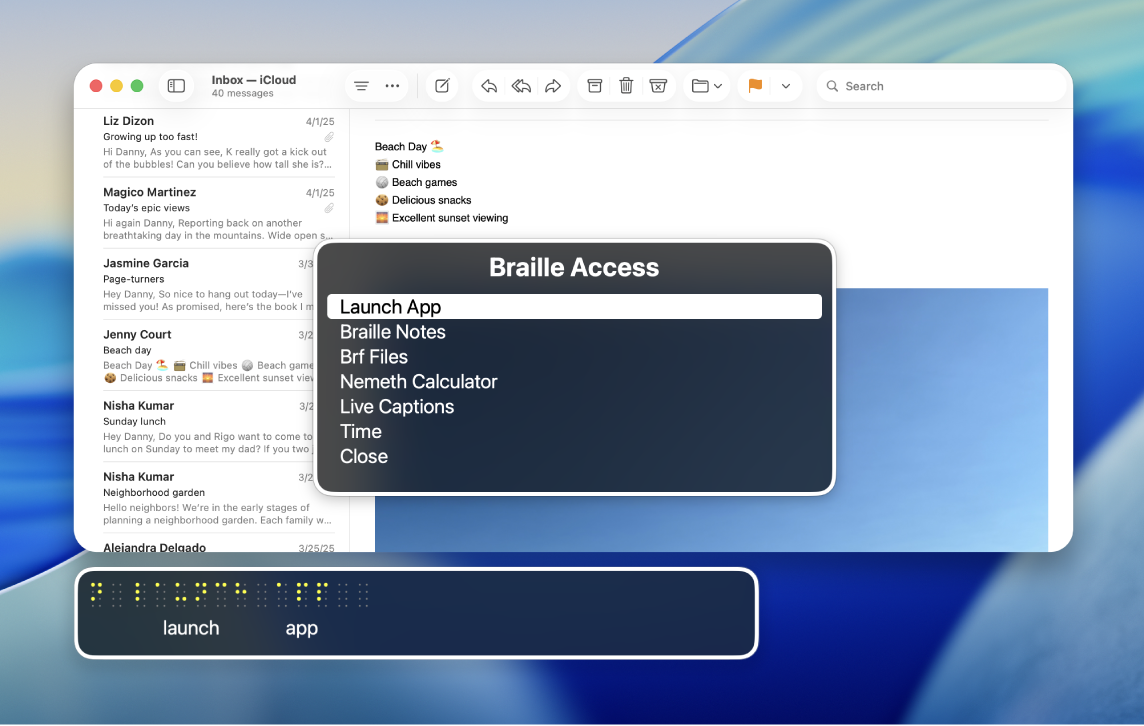
【注意】「即時字幕」只適用於配備 Apple 晶片的 Mac 電腦,而且不適用於部分語言、國家或地區;請參閱 macOS Tahoe 功能特色適用範圍以取得更多資訊。「即時字幕」的準確度可能有所差異,高風險或緊急情況下不應依賴「即時字幕」。
導覽「點字取用」選單
將點字顯示器連接到 Mac,然後開啟「旁白」。
請參閱:在 Mac 上搭配「旁白」使用點字顯示器。
同時按住點 7 和點 8 或使用點字顯示器上的「切換點字取用」指令。
若你使用的是八點表,請同時按住點 7、點 8 和空白鍵。
執行下列任一操作:
下一個項目或下一行:
使用「下一個」指令:點 4 + 空白鍵
使用點字顯示器上的移動按鈕。
上一個項目或上一行:
使用「上一個」指令:點 1 + 空白鍵
使用點字顯示器上的移動按鈕。
前往選單上的第一個項目:
使用「第一個項目」指令:點 1、2、3 + 空白鍵
前往選單上的最後一個項目:
使用「最後一個項目」指令:點 4、5、6 + 空白鍵
前往上一個畫面:
使用「返回」指令:點 1、2 + 空白鍵
選取選單項目:
使用「換行」指令:點 8
打開特色選單:
使用「刪除」指令:點 7
搜尋文字:
使用「搜尋」指令:點 1、2、4 + 空白鍵
結束「點字取用」:
按住點 7 + 8。
搭配點字顯示器使用「點字取用」
將點字顯示器連接到 Mac,然後開啟「旁白」。
請參閱:在 Mac 上搭配「旁白」使用點字顯示器。
同時按住點 7 和點 8 或使用點字顯示器上的「切換點字取用」指令。
若你使用的是八點表,請同時按住點 7、點 8 和空白鍵。
執行下列任一操作:
啟動 App:選擇要打開的 App,例如「郵件」、News 或「錢包」。
選擇項目:選擇要在螢幕上打開的項目,例如聽寫、撰寫或編輯。
點字附註:輸入「新增」>「新增備忘錄」或「新增檔案夾」來製作新的附註或檔案夾。你可以在製作附註後在此處取用。
【注意】你的點字附註會同步到 iCloud。
BRF 檔案:輸入「新增」>「檔案名稱」或「新檔案夾名稱」來製作新的 BRF 檔案或檔案夾。你可以在製作 BRF 檔案後在此處打開。你也可以搜尋文字並加入與 iCloud 同步的書籤。
若要搜尋文字,請使用特色選單或「文字搜尋」指令(點 1、2、4 + 空白鍵)。
搜尋文字或移動書籤後,使用「換行」指令(點 8)來繼續搜尋或移動到其他書籤。
【注意】打開「點字取用」會在「iCloud 雲碟」中製作「BRF 檔案」檔案夾。你無法更改 iCloud 中「BRF 檔案」的位置。
計算機:選擇「聶美茲式」或「統一英文點字數學」來輸入計算。
【注意】若啟用「顯示視覺效果」,螢幕上會顯示公式的視覺化呈現。
即時字幕:輸入「即時字幕」,Mac 會聆聽周遭環境並在裝置上以點字翻譯。
你尚未閱讀的新逐字稿會顯示在點字顯示器上,周圍有完整的輸入格(點 1、2、3、4、5、6、7、8)。
【注意】按下任何路由鍵來將焦點移至最新的字幕行。
時間:在 Mac 上取得目前時間。
關閉:關閉「點字取用」選單。
【注意】在「點字取用」的大多數頁面中,你可以在選單底部選擇「關閉」或「返回」。請參閱:結束「點字取用」。
若選單項目結尾顯示游標,你可以立即開始輸入。請參閱 Apple 支援文章:Mac 上常見的「旁白」點字指令。
透過「特色選單」管理「點字附註」、BRF 檔案和「即時字幕」
在「點字取用」中製作「點字附註」和 BRF 檔案後,你可以使用「特色選單」來進行整理。你也可以暫停並聆聽「即時字幕」中的音訊。若要瞭解如何製作附註、檔案夾和 BRF 檔案,請參閱:搭配點字顯示器使用「點字取用」。
將點字顯示器連接到 Mac,然後開啟「旁白」。
請參閱:在 Mac 上搭配「旁白」使用點字顯示器。
同時按住點 7 和點 8 或使用點字顯示器上的「切換點字取用」指令。
若你使用的是八點表,請同時按住點 7、點 8 和空白鍵。
執行下列任一操作:
點字附註:導覽到附註或檔案夾,然後使用「刪除」指令(點 7)來打開「特色選單」。請執行下列其中一項操作:
搬移:將附註或檔案夾移到新的位置。
刪除:刪除附註或檔案夾。
釘選:釘選附註或檔案夾來讓取用更加容易。
BRF 檔案:導覽到 BRF 檔案,然後使用「刪除」指令(點 7)來打開「特色選單」。請執行下列其中一項操作:
尋找:尋找特定的 BRF 檔案。
先前尋找:檢視你之前的「尋找」搜尋。
加入書籤:加入書籤來讓取用更加容易。
搬移:將檔案移到新的位置。
刪除:刪除檔案。
重新命名:重新命名檔案。
即時字幕:打開「即時字幕」,然後使用「刪除」指令(點 7)來打開「特色選單」。請執行下列其中一項操作:
暫停:暫停「即時字幕」。
聆聽音訊:聆聽周圍環境的口述影像。
輸入來說話:在點字裝置上輸入,讓 Mac 大聲朗讀。
生成摘要:若已開啟 Apple Intelligence,你可以取得周圍音訊的摘要。
結束「點字取用」
若你已在 Mac 上打開「點字取用」並想要結束,請執行下列任一操作:
使用點字顯示器上的「主畫面」或「返回」指令。
在點字顯示器上同時按住點 7 和點 8。
在選單底部選取「關閉」或「返回」。
以支援點字的格式下載此手冊: BRF(英文)